Как да отрежете видео на iPhone
iPhone е мощно и функционално устройство, способно да изпълнява много полезни задачи. По-конкретно днес ще научите как видеоклипът може да бъде премахнат.
Изрязване на видеоклип на iPhone
Премахване на ненужни фрагменти от видеото може да бъде като стандартни средства на iPhone, и с помощта на специални приложения, видео редактори, от които в App Store днес много.
Вижте също: IPhone приложения за обработка на видео
Метод 1: InShot
Изключително просто и приятно приложение, с което изрязването на видеото не отнема много време.
- Инсталирайте приложението на телефона си и го стартирайте. В основния екран изберете бутона "Видео" и след това осигурете достъп до филма.
- Изберете видеото, с което ще се извърши по-нататъшна работа.
- Кликнете върху бутона “Trim” . След това ще се появи редактор, в долната част на който ще трябва да зададете ново начало и край на видеоклипа с помощта на стрелки. Не забравяйте да включите възпроизвеждане на видео, за да оцените промените. Когато изрязването завърши, изберете иконата за отметка.
- Видеоклипът е изрязан. Остава да запишете получения резултат в паметта на смартфона. За да направите това, докоснете в горния десен ъгъл на бутона за експортиране и след това изберете "Запиши" .
- Обработката ще започне. Докато този процес е в ход, не блокирайте екрана на смартфона, а също и не превключвайте на други приложения, в противен случай износът на видео може да бъде прекъснат.
- Готово, филмът се съхранява в паметта на смартфона. Ако е необходимо, ще можете да споделите резултата в други приложения директно от InShot - за да направите това, изберете една от предлаганите социални услуги или натиснете бутона "Други" .
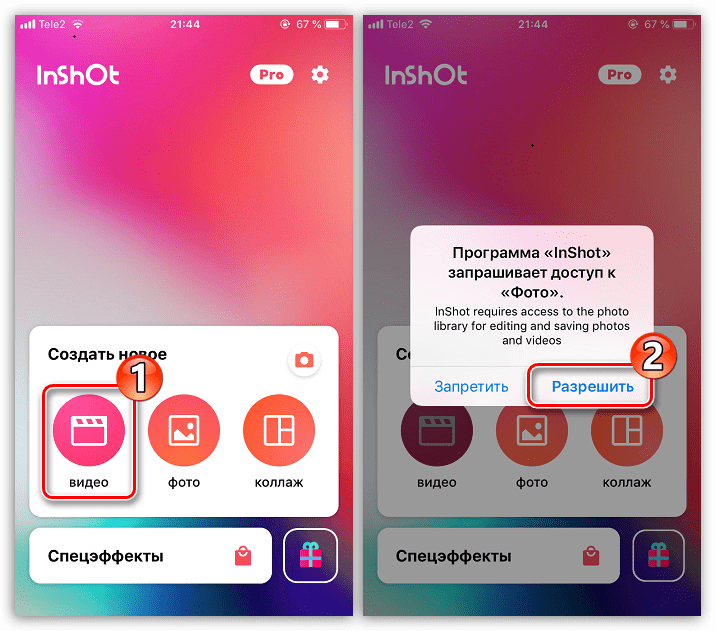
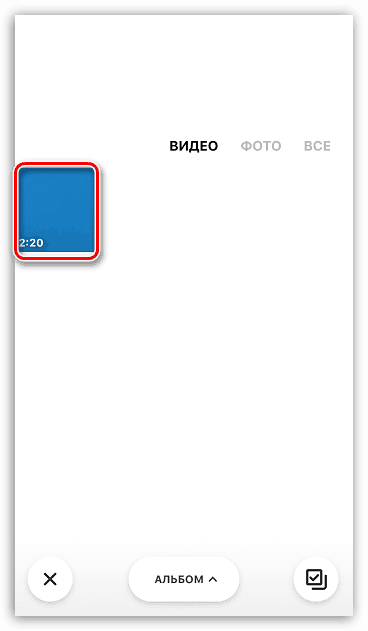

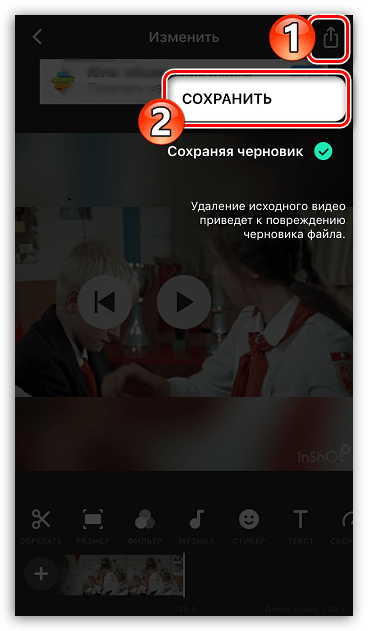
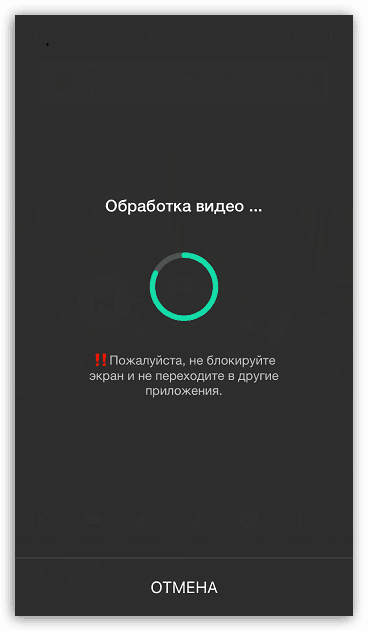
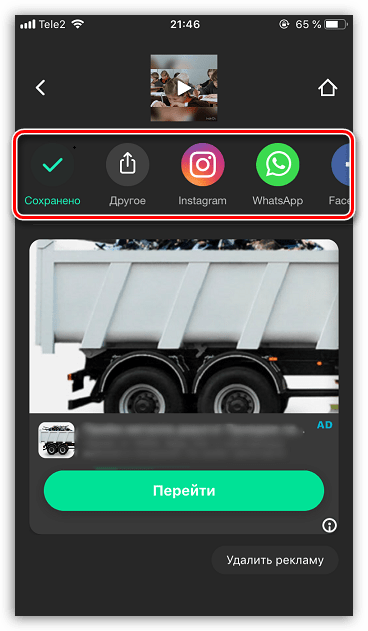
Метод 2: Снимка
Можете да се справите с изрязването на видео без инструментите на трети страни - целият процес ще се проведе в стандартното приложение за снимки.
- Отворете приложението Фото и след това следвайте видеоклипа, с който ще работите.
- В горния десен ъгъл изберете бутона "Редактиране" . На екрана ще се появи прозорец на редактора, в долната част на който, използвайки две стрелки, ще трябва да намалите продължителността на видеоклипа.
- Преди да направите промени, използвайте бутона за възпроизвеждане, за да оцените резултата.
- Кликнете върху „Готово“ и след това изберете „Запазване като нов“.
- След секунда във филма ще се появи втора, вече изрязана версия на видеото. Между другото, обработката и запазването на полученото видео тук е много по-бързо от използването на приложения от трети страни.
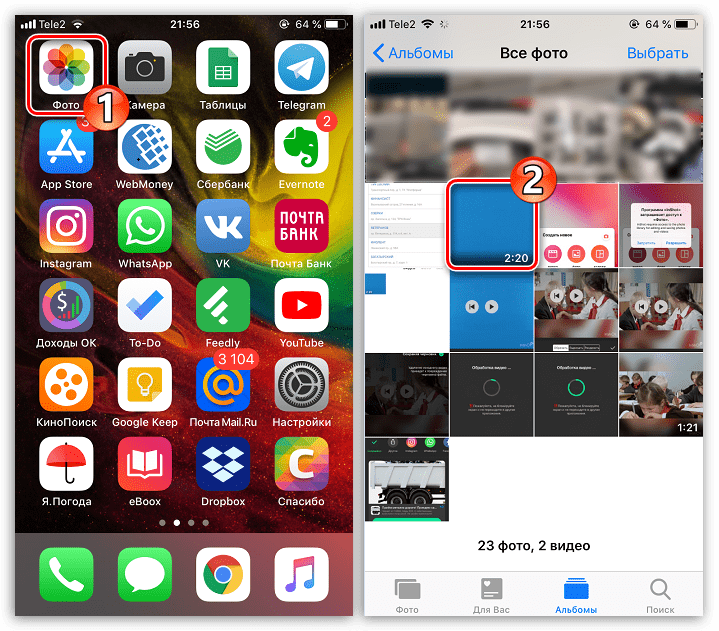
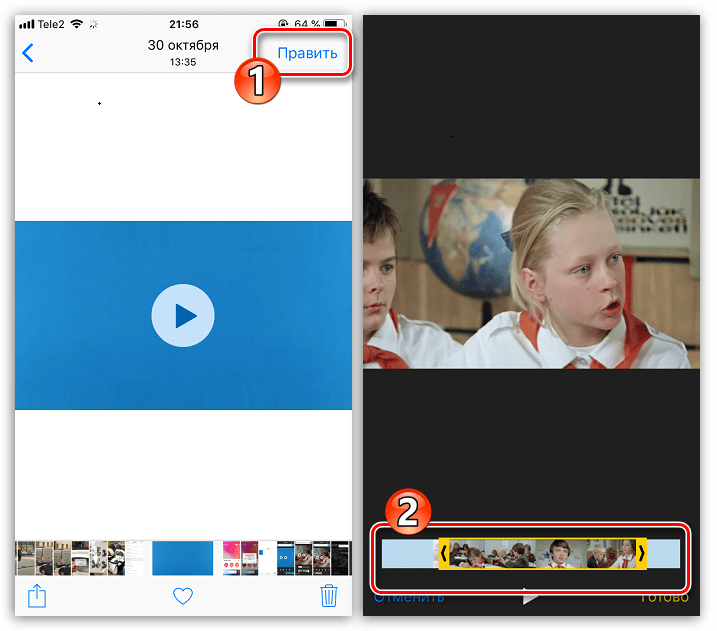
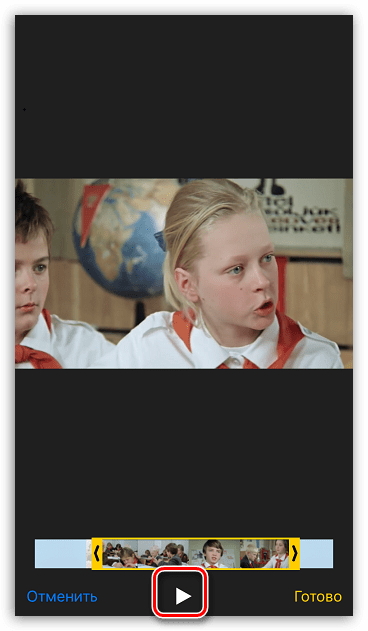
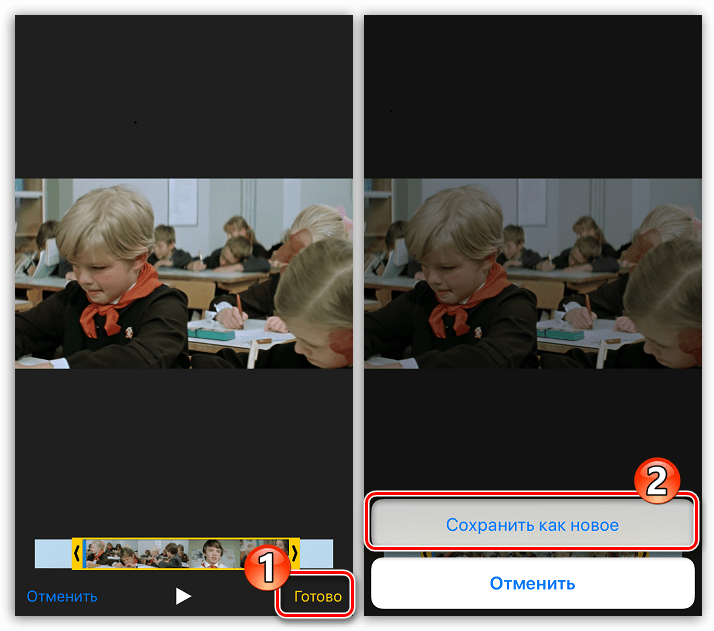
Както можете да видите, отрязване на видео на iPhone е никаква трудност. Освен това по този начин ще работите с почти всички видео редактори, изтеглени от App Store.